php 편집기 Xiaoxin이 Win11의 회색 휴지통에 대한 질문에 답변해 드리기 위해 왔습니다. 많은 사용자들이 Win11 시스템을 사용할 때 휴지통 아이콘이 회색으로 나타나 휴지통 기능을 정상적으로 사용할 수 없는 상황을 겪게 됩니다. 이 문제는 시스템 설정이나 파일 손상으로 인해 발생할 수 있습니다. 이 문제를 해결하는 방법은 여러 가지가 있는데, 아래에서 하나씩 소개하겠습니다.
수정 1: 휴지통 값 변경
바탕 화면에서 아이콘을 제거할 수 있는 휴지통 관련 값을 수동으로 변경해야 합니다.
1단계. Windows 키를 사용하여 시작 메뉴를 엽니다. 여기서 레지스트리 편집기에 입력해야 합니다.
2단계. 레지스트리 편집기를 열어 엽니다.
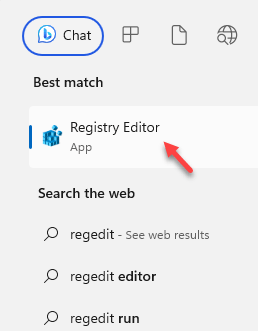
3단계. 아래 언급된 열거 값으로 이동합니다.
ComputerHKEY_LOCAL_MACHINESOFTWAREMicrosoftWindowsCurrentVersionPoliciesNonEnum
4단계. 오른쪽 창에서 몇 가지 값을 찾을 수 있습니다. {645FF040-5081-101B-9F08-00AA002F954E} 값을 찾았습니다.
지정된 값을 찾을 수 없는 경우 다음 단계에 따라 새 값(
one)을 만듭니다. 오른쪽 창에서 마우스 오른쪽 버튼을 클릭하고 새로 만들기>를 클릭한 다음 DWORD(32비트) 값을 클릭하여 값을 생성하세요.
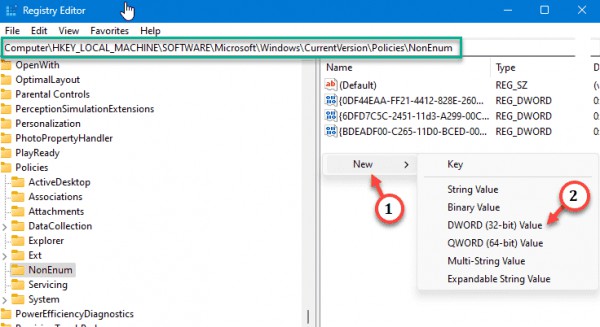
b 값의 이름을 {645FF040-5081-101B-9F08-00AA002F954E}로 지정하세요.
5단계. 값을 두 번 클릭하여 편집합니다.
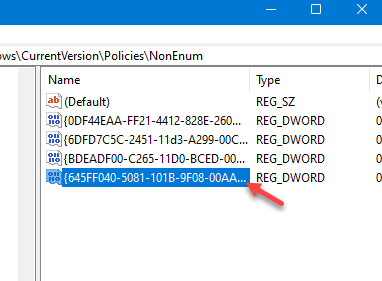
6단계. 빈 값 데이터 상자에 0을 입력합니다.
7단계. 그런 다음 확인을 클릭하여 값 변경 사항을 저장합니다.
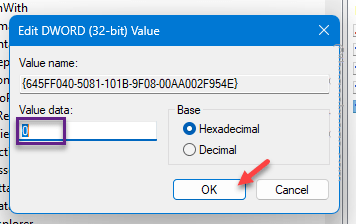
레지스트리 편집기 페이지를 종료합니다. 하지만 휴지통 아이콘이 바로 표시되지는 않습니다. 이 변경 사항을 확인하려면 시스템을 다시 시작해야 합니다.
수정 2: 휴지통 그룹 정책 비활성화
바탕 화면에서 휴지통 아이콘을 제거하는 그룹 정책이 있습니다. 즉시 비활성화하십시오.
1단계. 검색창을 연 후 바로가기 gepdit.msc를 작성하세요.
2단계. gpedit.msc 옵션을 열어 엽니다.
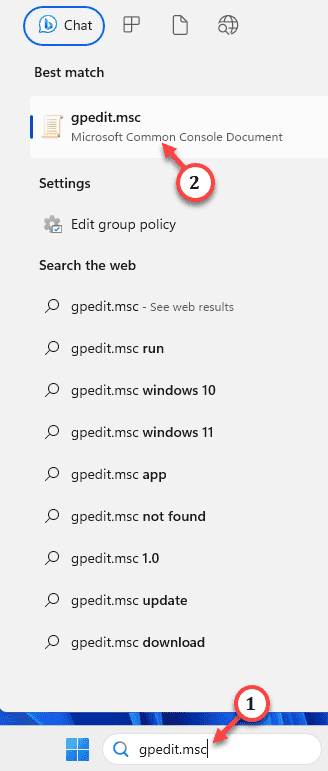
3단계. 지정된 경로를 따라 데스크톱 정책에 도달합니다. –
사용자 구성관리 템플릿Desktop
4단계. 거기에 도달하면 오른쪽 창의 데스크톱 정책에서 휴지통 제거 아이콘을 찾습니다.
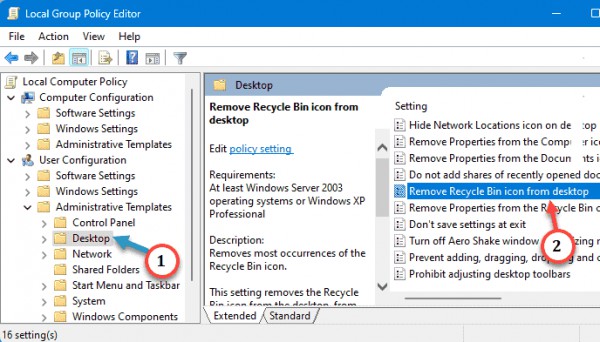
5단계. 구성되지 않은 옵션으로 전환합니다.
6단계. 다음으로 적용 및 확인을 사용하세요.
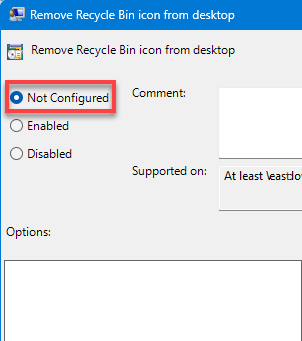
로컬 그룹 정책 편집기를 종료합니다.
시스템에서 그룹 정책을 취소하려면 컴퓨터를 다시 시작하세요.
위 내용은 회색으로 표시된 Win11 휴지통에 대한 솔루션의 상세 내용입니다. 자세한 내용은 PHP 중국어 웹사이트의 기타 관련 기사를 참조하세요!